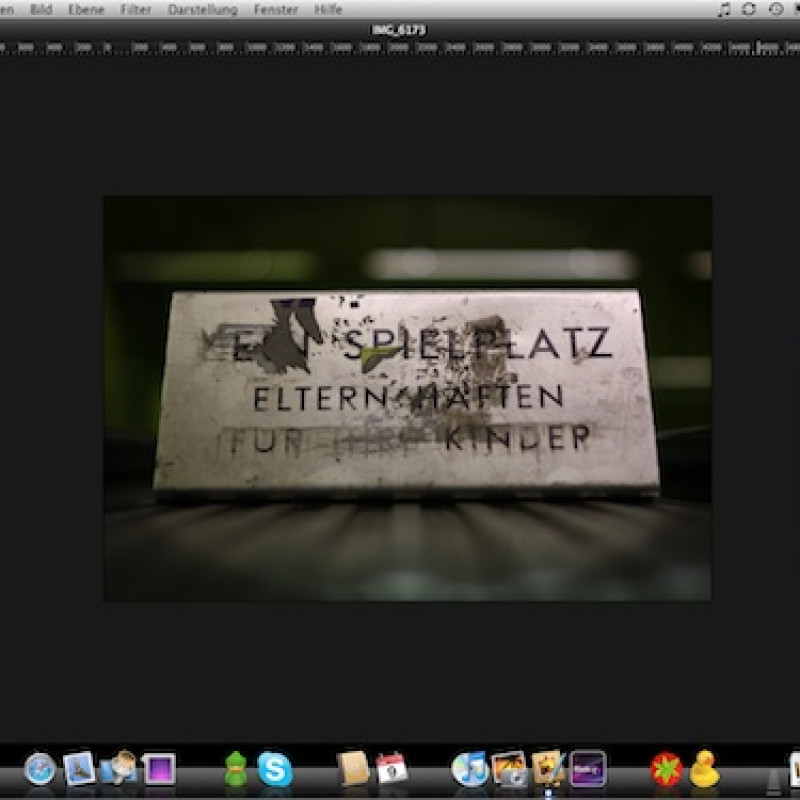Tutorial: Vignettierung mit Pixelmator
Der natürliche Randlichtabfall – fälschlicherweise oft auch natürliche Vignettierung genannt – führt zu einer stetigen Verdunkelung des Bildes zu den Bildecken hin.

Eigentlich versucht man also beim Kauf eines Objektives darauf zu achten, dass dieser Effekt nicht eintritt. Hin und wieder ist die Vignettierung aber ein schöner Effekt, den man dann irgendwie auf das Bild bekommen muss. Wie das mit dem großartigen Bildbearbeitungsprogramm Pixelmator geht, erkläre ich nach dem Klick.
Schritt 1: Wir öffnen unser Bild in Pixelmator und fügen eine leere Ebene über dem Bild ein. In dieser werden wir die Vignette einbauen. Die neue Ebene füllen wir mit dem Füllwerkzeug komplett schwarz.
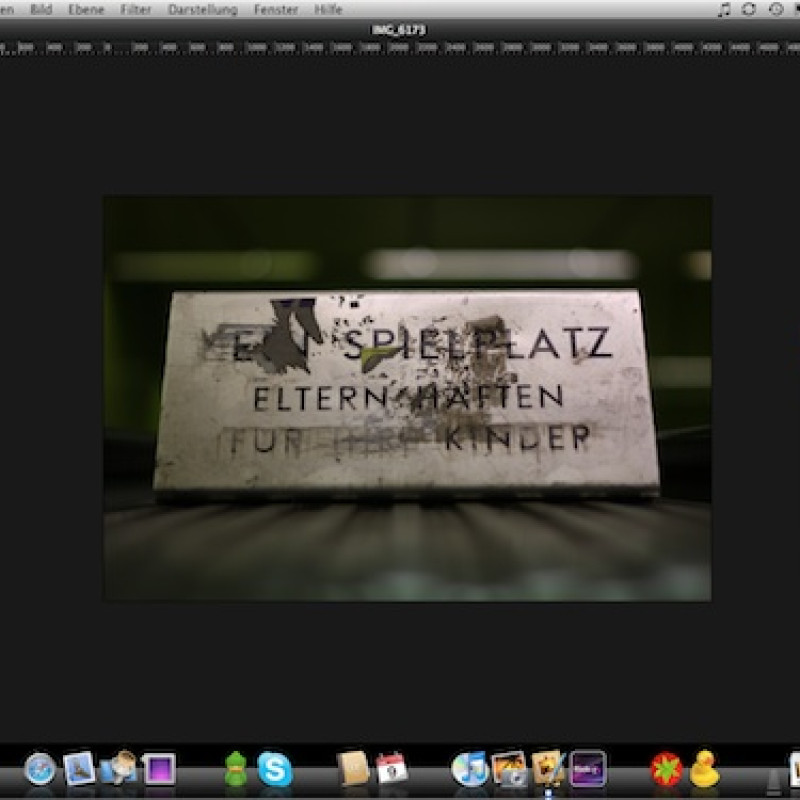
Schritt 2: Der neuen schwarzen Ebene fügen wir nun eine Ebenenmaske hinzu. Anschließend blenden wir die schwarze Ebene und ihre Maske aus, selektieren aber dennoch die Ebenenmaske.
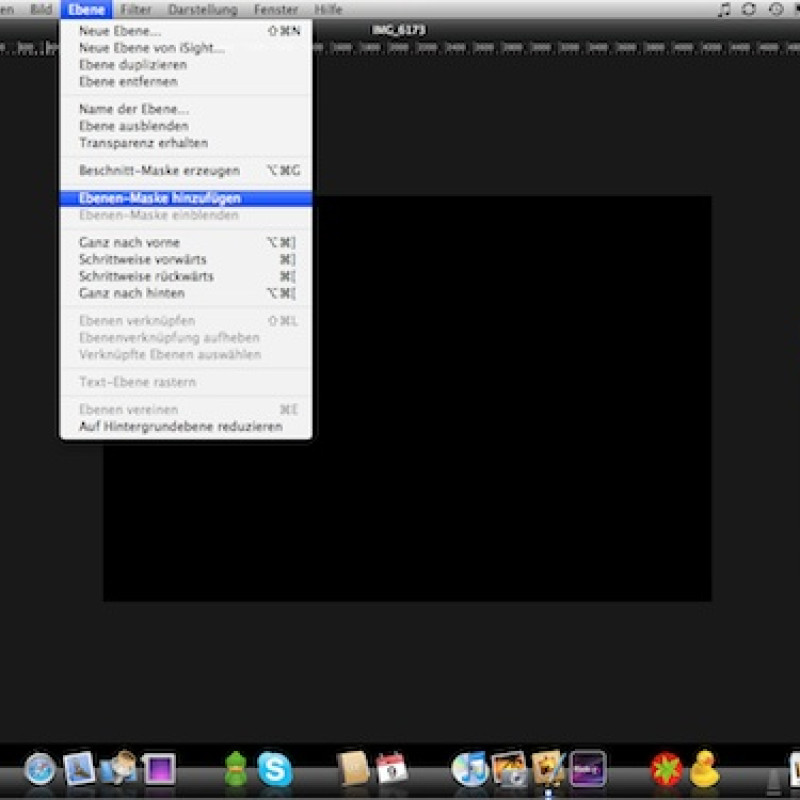
Schritt 3: Mit dem ellipsenförmigen Auswahlwerkzeug zeichnen wir nun einen Kreis in die Ebenenmaske - so groß wie unsere Vignette etwa sein soll. Dann wählen wir aus dem Menü Bearbeiten den Menüpunkt Auswahl verfeinern.
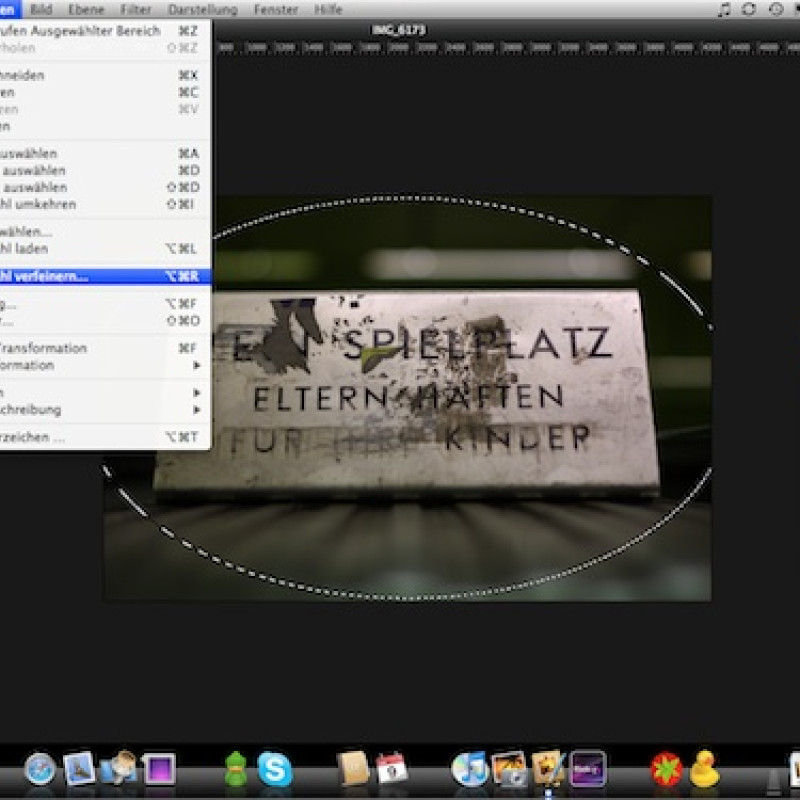
Schritt 4: Hier nehmen wir nun einige Feineinstellungen vor. Bei mir hat es sich bewährt die Feder auf einen Wert zwischen 60 und 80 zu stellen.
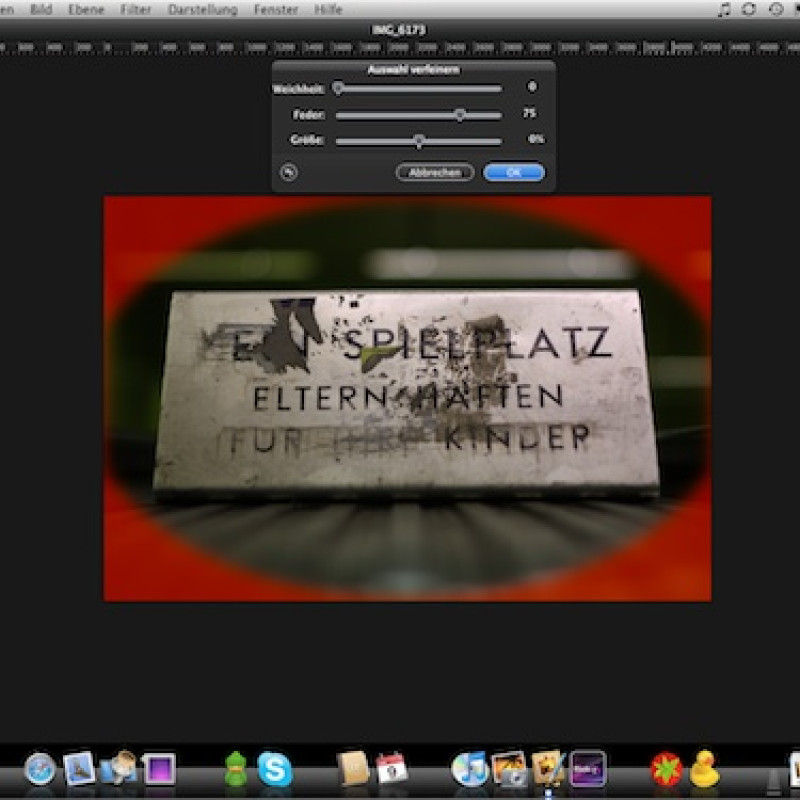
Schritt 5: Im nächsten Schritt packen wir wieder das Füllwerkzeug und füllen unsere Auswahl schwarz.
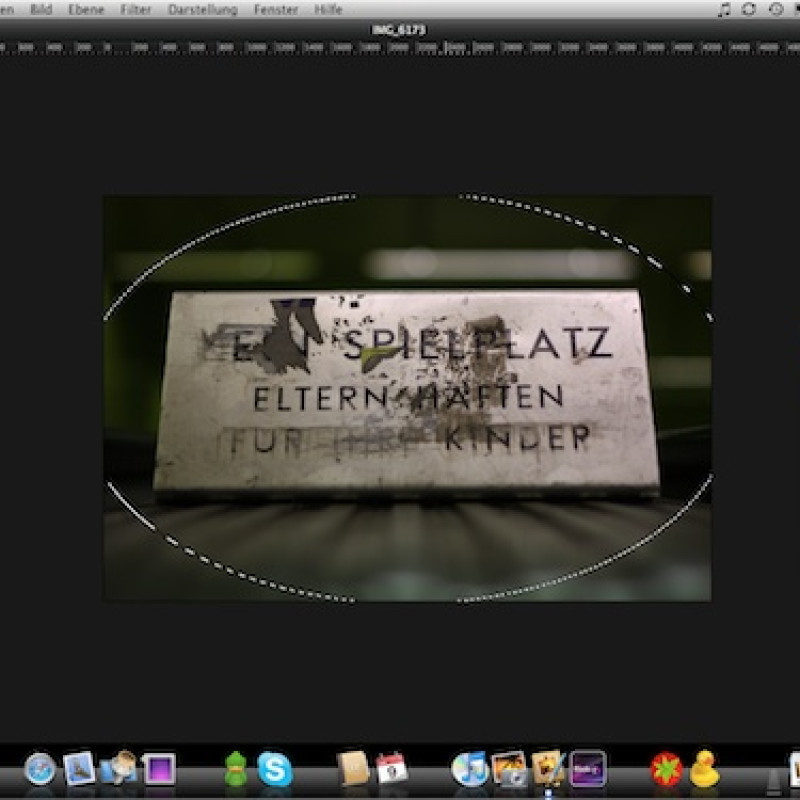
Schritt 6: Nun blenden wir die Ebene wieder ein und drehen ein wenig an der Deckkraft der Ebene, bis die Vignette unseren Vorstellungen entspricht. Fertig ist das vignettierte Bild. Fertig!